怎么更换win7系统|更换win7系统教程视频
更新日期:2024-03-23 10:14:18
来源:转载
手机扫码继续观看

虽然操作系统种类非常多,但是萝卜青菜各有所爱,有些人电脑配置较低,就装xp系统,有些电脑配置高点的,装xp会比较浪费,这时候就可以更换成win7系统或更高版本的系统,不过很多人都不懂怎么更换win7系统,其实更换系统方法有很多,其中比较常用的方法是通过U盘更换,下面小编跟大家分享更换win7系统教程视频。
相关教程:
大白菜安装原版win7教程
怎么用一键ghost重装系统
如何在线重装win7系统
从光盘启动安装win7系统详细步骤
一、准备工作
1、系统iso镜像下载:电脑公司DNGS ghost win7 64位快速装机版V2017.02
2、4G左右U盘:大白菜u盘制作教程
3、启动设置:怎么设置开机从U盘启动
4、分区教程:大白菜U盘怎么给硬盘重新分区
二、更换win7系统图文步骤如下
1、把U盘做成大白菜u盘之后,然后将win7系统iso文件复制到大白菜U盘的GHO目录下;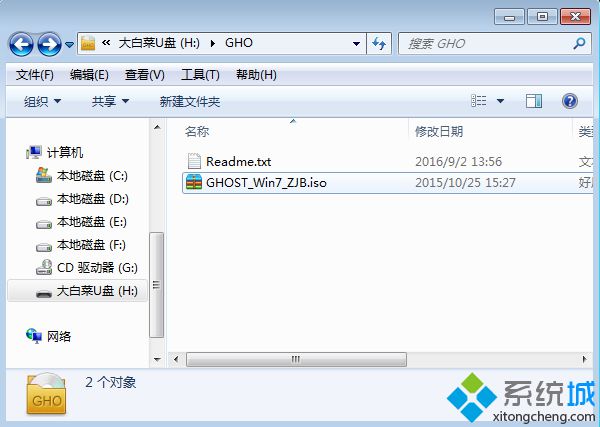 2、在电脑上插入u盘,重启后不停按F12、F11、Esc等快捷键打开启动菜单,选择识别到的U盘项回车,如果不支持启动热键,根据上述“启动设置”教程设置BIOS启动项;
2、在电脑上插入u盘,重启后不停按F12、F11、Esc等快捷键打开启动菜单,选择识别到的U盘项回车,如果不支持启动热键,根据上述“启动设置”教程设置BIOS启动项; 3、进入U盘主菜单,按上下方向键选择【02】回车,启动pe系统,旧机型选择【03】进入;
3、进入U盘主菜单,按上下方向键选择【02】回车,启动pe系统,旧机型选择【03】进入;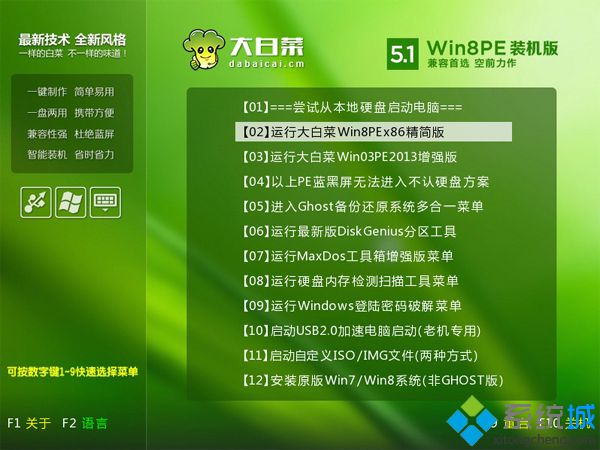 4、在pe下,如果需要重新分区,参考上述“分区教程”进行分区,然后双击打开【大白菜一键装机】,选择win7系统iso文件,安装工具会自动提取gho文件,点击下拉框,选择gho文件;
4、在pe下,如果需要重新分区,参考上述“分区教程”进行分区,然后双击打开【大白菜一键装机】,选择win7系统iso文件,安装工具会自动提取gho文件,点击下拉框,选择gho文件; 5、然后选择win7系统安装位置,一般是C盘,如果不是C盘,根据“卷标”或磁盘大小选择,点击确定;
5、然后选择win7系统安装位置,一般是C盘,如果不是C盘,根据“卷标”或磁盘大小选择,点击确定;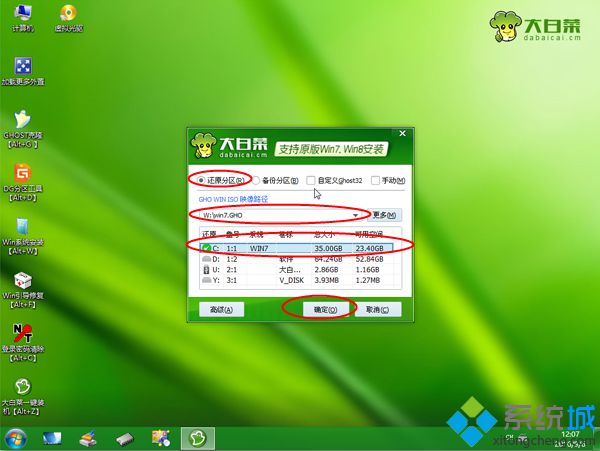 6、弹出提示框,勾选“完成后重启”和“引导修复”,点击是执行计算机还原过程;
6、弹出提示框,勾选“完成后重启”和“引导修复”,点击是执行计算机还原过程;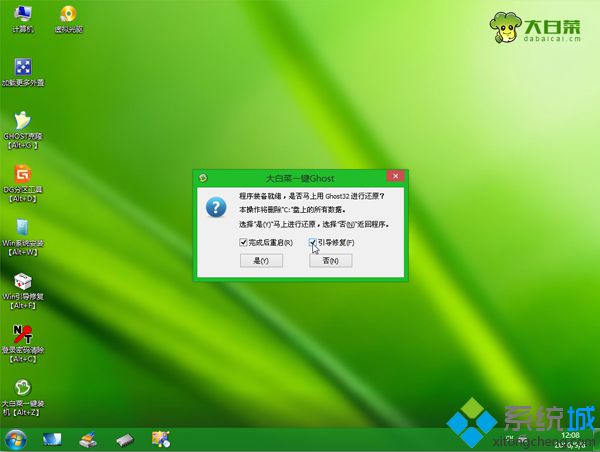 7、转到这个界面,执行win7系统还原到C盘的操作,等待进度条达到100%,大概5分钟左右;
7、转到这个界面,执行win7系统还原到C盘的操作,等待进度条达到100%,大概5分钟左右; 8、操作完成后,电脑会自动重启,此时拔出U盘,进入这个界面,执行更换win7系统安装和系统配置过程;
8、操作完成后,电脑会自动重启,此时拔出U盘,进入这个界面,执行更换win7系统安装和系统配置过程;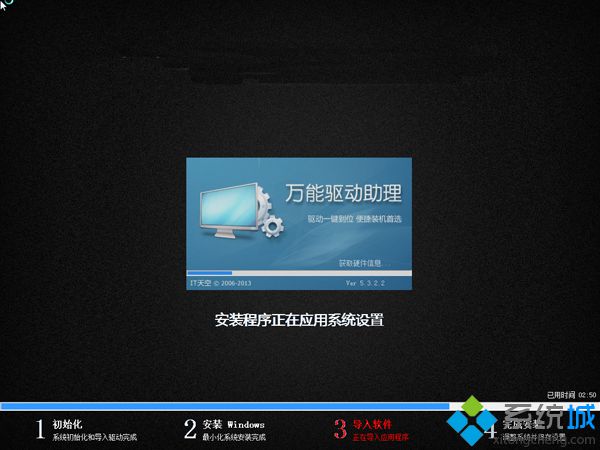 9、之后的过程都是自动完成,在启动进入全新win7系统界面后,更换win7系统步骤结束。
9、之后的过程都是自动完成,在启动进入全新win7系统界面后,更换win7系统步骤结束。
该文章是否有帮助到您?
常见问题
- monterey12.1正式版无法检测更新详情0次
- zui13更新计划详细介绍0次
- 优麒麟u盘安装详细教程0次
- 优麒麟和银河麒麟区别详细介绍0次
- monterey屏幕镜像使用教程0次
- monterey关闭sip教程0次
- 优麒麟操作系统详细评测0次
- monterey支持多设备互动吗详情0次
- 优麒麟中文设置教程0次
- monterey和bigsur区别详细介绍0次
系统下载排行
周
月
其他人正在下载
更多
安卓下载
更多
手机上观看
![]() 扫码手机上观看
扫码手机上观看
下一个:
U盘重装视频












